윈도우 11 설치 중간에 이것저것 설정을 하면서 Microsoft 계정에 로그인을 하도록 강제한다. 이 글에서는 윈도우 11 설치 중 MS계정에 로그인 하지 않고도 설치 하는 방법 이른바 로컬 설치 방법을 소개하도록 하겠다. 기존에 윈도우 10 설치할 때에도 동일하게 MS계정에 로그인을 해야 설치가 가능했었는데, 그 당시에는 컴퓨터에서 랜선을 뽑아 인터넷 연결이 안된 상태에서 뒤로가기를 누르면 로그인 없이 설치를 할 수 있었다. 하지만 윈도우 11에서는 이 방법이 통하지 않는다. 뒤로가기를 아무리 해도 로그인을 요구한다. 그렇다면 로그인 없이 윈도우 11을 설치할 수 없을까? 로그인 없이 윈도우 11을 설치하는 방법을 소개하도록 하겠다.

윈도우 11 설치 중 Microsoft 계정 로그인 단계
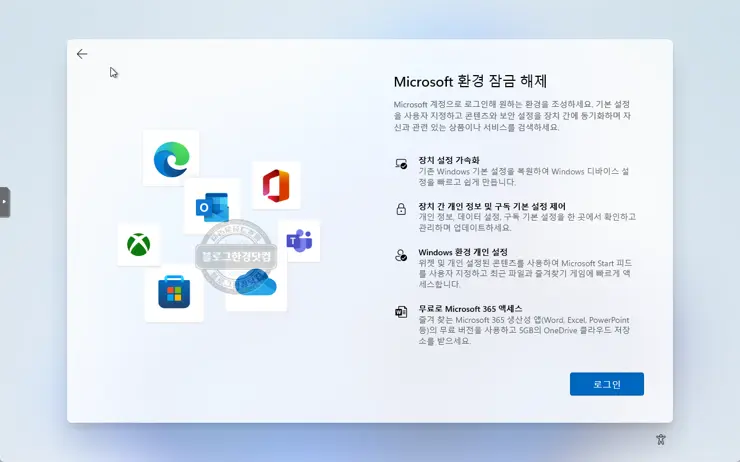
윈도우 11을 설치 중간에 위와 같이 Microsoft 계정에 로그인 하도록 되어 있다. 가급적이면 계정에 로그인하는 편이 좋다. 클라우드를 통한 기가간 동기화를 지원하고 오피스 365도 공유할 수 있고 원드라이브를 통한 데이터 공유도 가능하기 때문이다. 그럼에도 보안을 중요시 하거나 클라우드에 큰 이점을 느끼지 못하는 이들은 로컬 설치를 선호한다. 그러면 지금부터 원칙적으로 막혀있는 로그인 없이 로컬에 윈도우를 설치하는 방법을 소개하도록 하겠다.
윈도우 11 Microsoft 계정 로그인 없이 로컬 설치방법
1. 일단 위 화면(Microsoft 환경 잠금 해제)에서 로그인 버튼을 누른다.
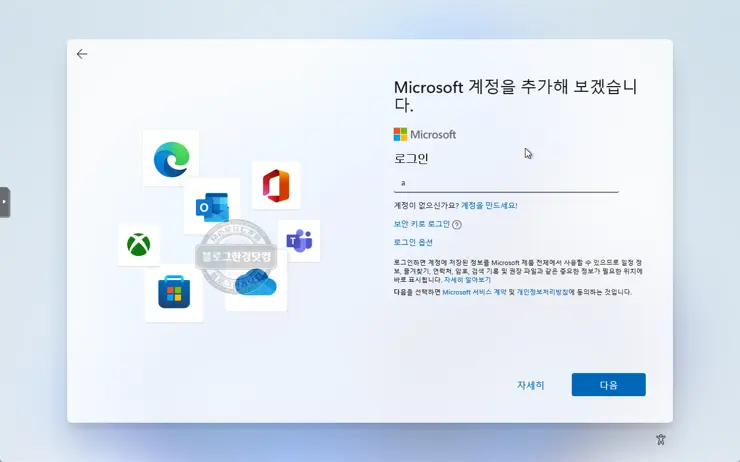
2. 계정 입력 화면에 ‘a’를 입력하고 다음을 누른다.
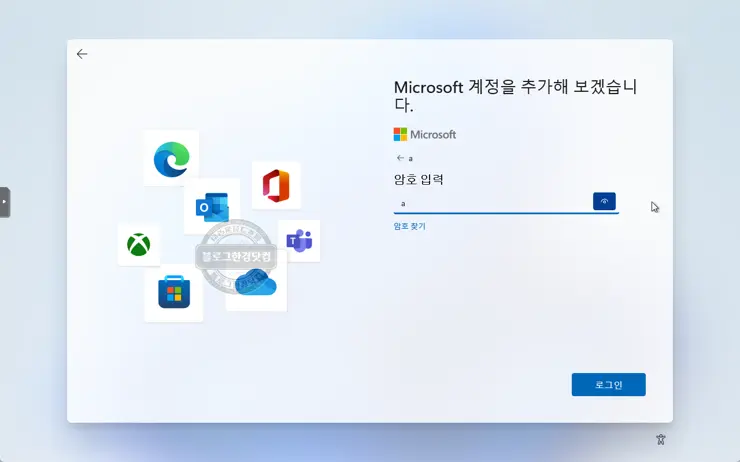
3. 암호 입력란에는 아무런 암호를 입력한다. 그냥 계정과 동일하게 ‘a’를 입력한다. 그리고 로그인 버튼을 누른다.
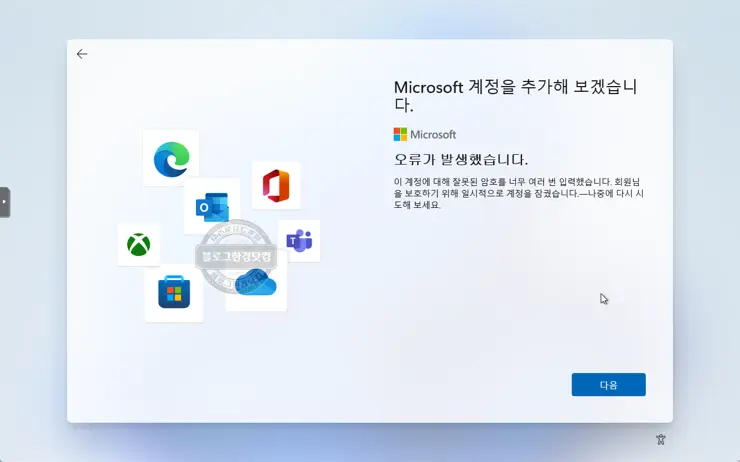
4. 위와 같이 오류가 발생했다는 경고화면이 나타난다. 신경쓸게 전혀 없다. 다음 버튼을 누른다.
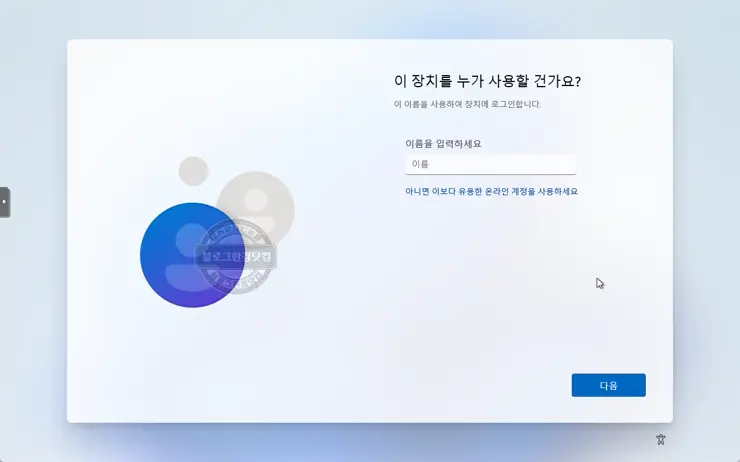
5. 이 장치를 누가 사용할지를 묻는 화면으로 넘어간다. 즉, 계정 로그인 다음단계로 넘어 간 것을 확인할 수 있다. 이제 사용자명을 입력 후 다음을 눌러 계속해서 윈도우 설치 과정을 거치면 된다.
맺음말
알고보면 간단하지만 간단하지 않은 윈도우 11 Microsoft 계정 로그인 업이 설치 하는 방법을 알아봤다. 윈도우 11이 엄밀이 따지면 OS이지만 이제 OS는 단순히 시스템을 구성하고 운영하는 소프트웨어어서 이른바 플래폼으로 탈바꿈 하려는 모습을 보인다. 최근 경향에서 플래폼은 모두 어떻게 클라우드를 선점하느냐에 혈안이 되어 있다. 아무래도 Microsoft도 이 경쟁에 뛰어들면서 클라우드 사용자를 늘리기 위해, 윈도우 설치에 계정 로그인을 강제하는 듯해보인다. 장점도 있고 단점도 있기에 사용자 측면에서는 설치시 강제할 것이 아니라 로그인을 선택할 수있도록 하는 편이 어떨가 생각한다.
감사합니다 다음만 눌러주니까 되네요 굿굿!!